
扫一扫添加福昕福利官
大家都知道,在日常工作和学习中,我们经常会遇到需要替换PDF页面的情况。不过,对于很多人来说,可能并不清楚如何快速、简便地实现这一操作。今天,我将向大家介绍一种高效的方法,能够帮助你轻松完成PDF页面替换的任务。这个方法非常简单,不需要任何专业技能,只需几个简单的步骤,你就能完成替换操作。无论你是需要替换整个PDF页面,还是只想替换其中的某些内容,这个方法都能满足你的需求。不仅如此,这个方法还支持对PDF页面进行编辑,如添加、删除或修改文字、图片等。相信通过了解这个方法,你会在工作和学习中受益匪浅。赶快跟随我一起来探索吧!
福昕PDF编辑器个人版提供了简便的PDF页面替换功能。用户只需打开需要编辑的PDF文件,选择要替换的页面,然后点击替换按钮即可。用户可以从本地文件或其他PDF文件中选择要替换的页面,也可以直接拖放页面到编辑器中进行替换。此外,此工具还支持批量替换页面,用户可以一次选择多个页面进行替换操作。替换后的页面可以进行进一步编辑,如添加文本、插入图片等。此工具的页面替换功能简单易用,能够满足用户对PDF页面替换的需求。
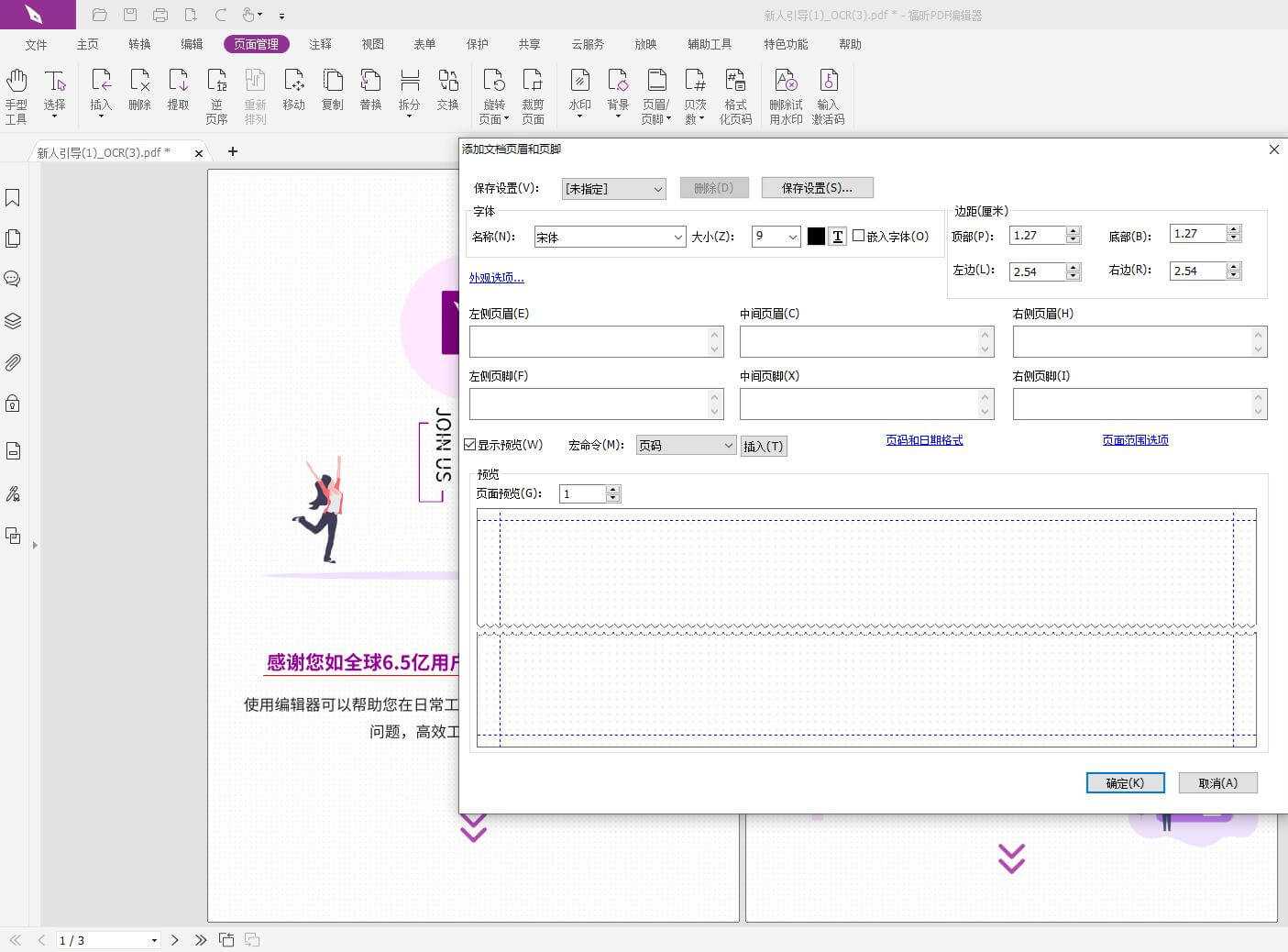
福昕PDF编辑器个人版提供了简便的PDF页面替换功能。首先,打开需要编辑的PDF文件。然后,在工具栏中找到“页面”选项,并点击“替换”按钮。接下来,选择要替换的页面,并点击“确定”。在弹出的对话框中,选择要替换的PDF文件,并点击“确定”。这个工具会自动将选定的页面替换为新的PDF页面。最后,保存修改后的PDF文件。通过这个简单的步骤,您可以轻松地使用这个工具替换PDF面页。
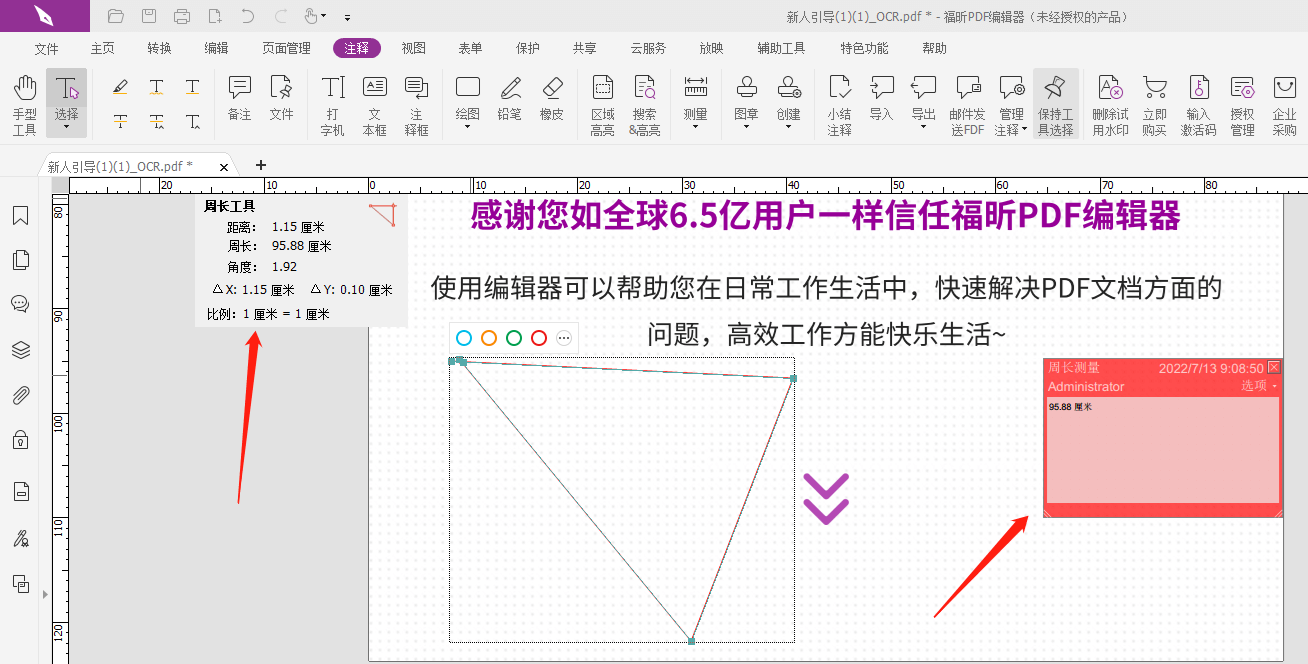
用户可以通过简单的拖放操作,将需要替换的页面从文件资源管理器中拖入编辑窗口,然后选择要替换的目标页,即可完成替换。此外,用户还可以使用剪切、复制和粘贴功能来实现页面替换。这个工具还支持批量替换,用户可以一次性替换多个页面,提高工作效率。此软件操作简便,界面友好,适合个人用户使用。无论是替换单个页面还是批量替换,这个工具都能满足用户的需求,为用户的PDF编辑体验带来便利和高效。
版权声明:除非特别标注,否则均为本站原创文章,转载时请以链接形式注明文章出处。
政企
合作
了解平台产品
预约产品演示
申请产品试用
定制合作方案
福昕
福利官

扫一扫添加福昕福利官
了解平台产品
预约产品演示
申请产品试用
定制合作方案

添加福昕福利官
微信扫码
免费获取合作方案和报价
